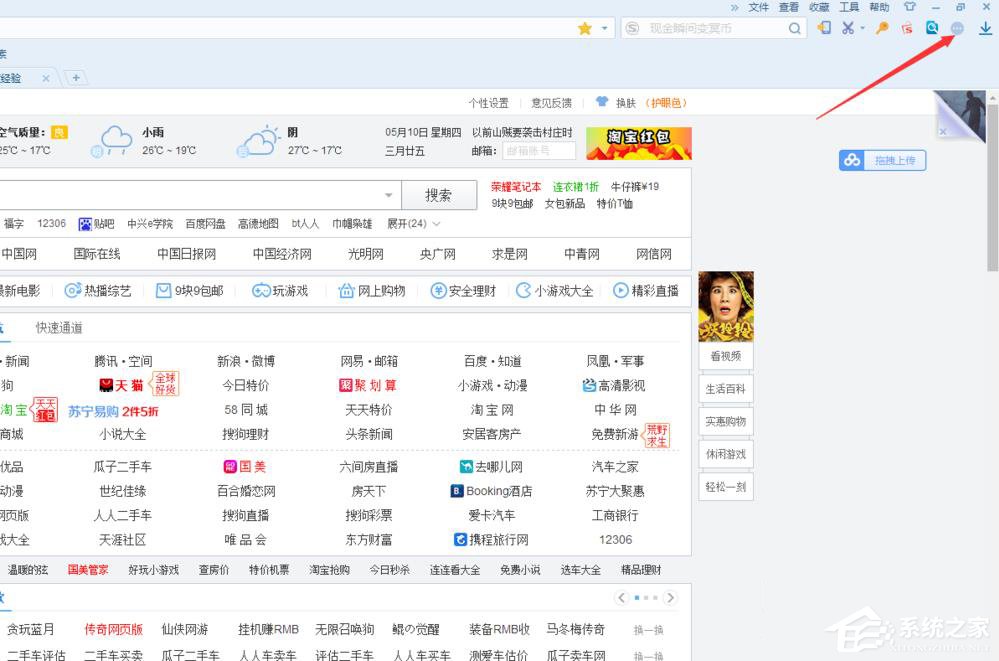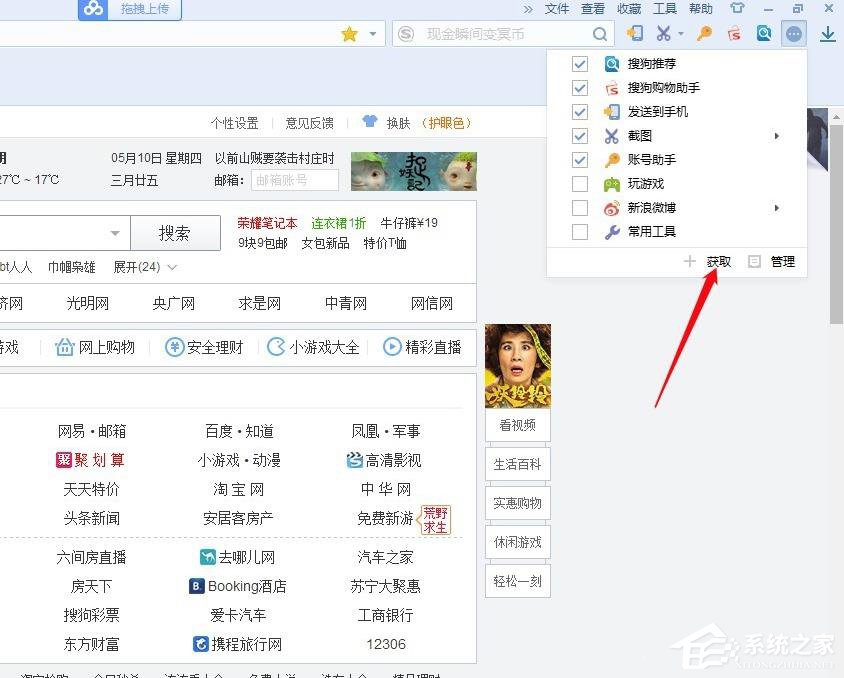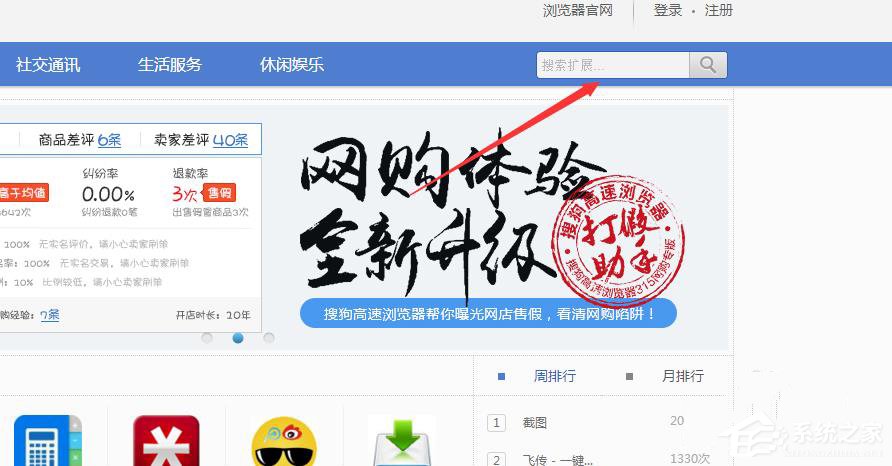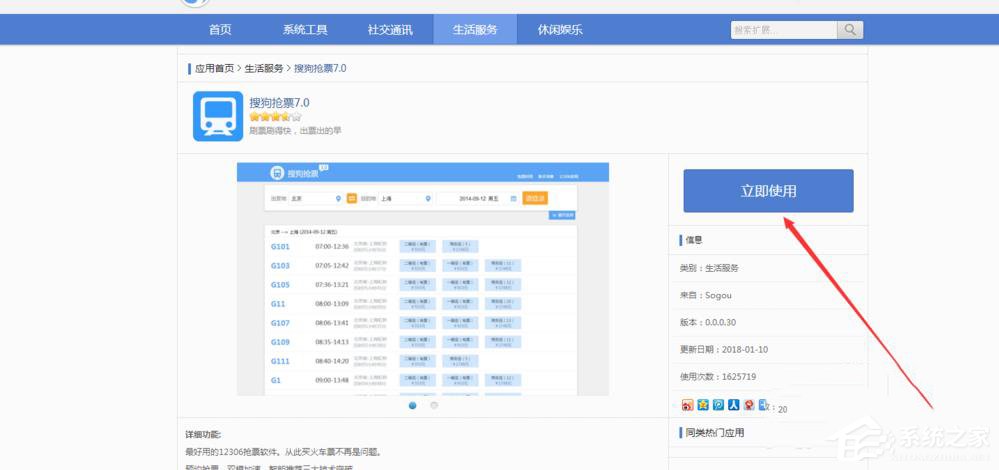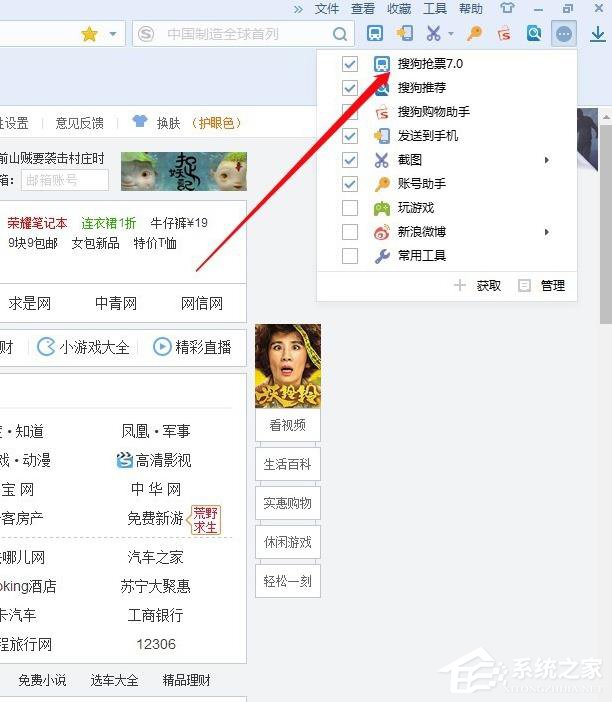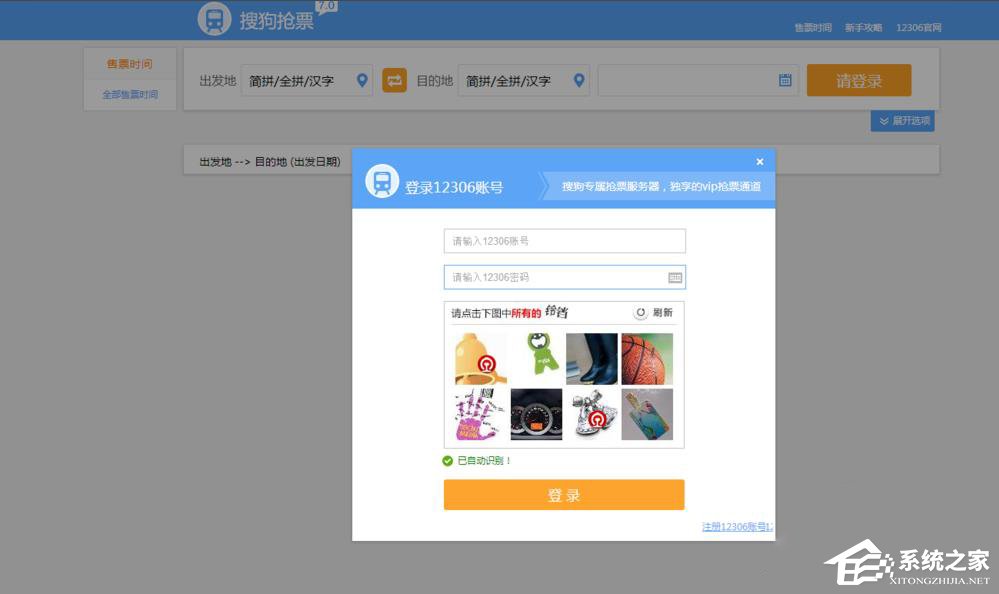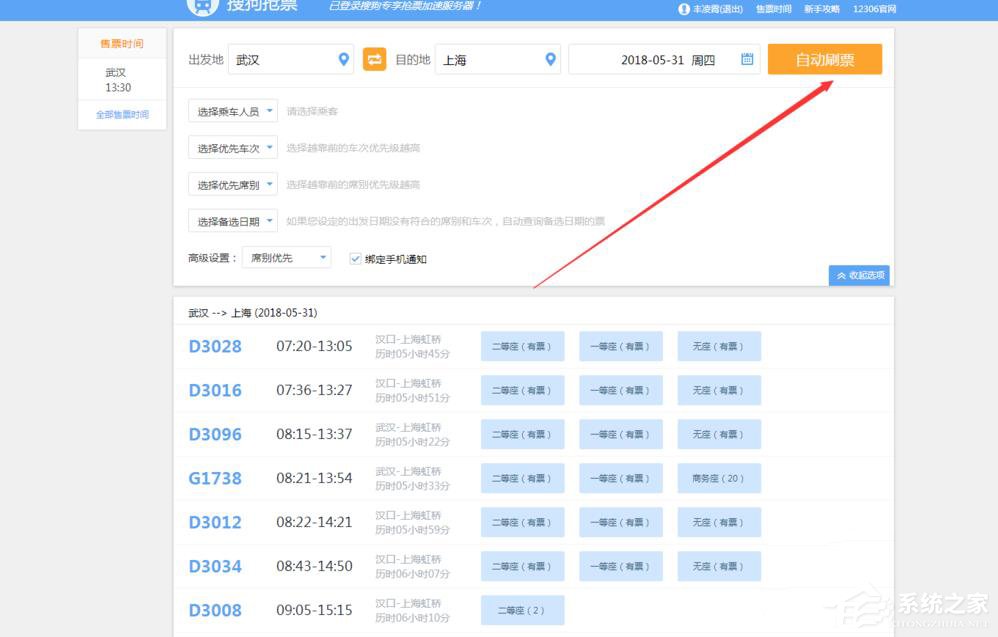搜狗浏览器如何抢票 搜狗浏览器抢票的操作步骤
时间:2021-08-04
|
文章作者:残月
搜狗浏览器如何抢票?在当今社会人们出行是越来越方便了,但是在节假日抢车票还是令人头大的一件事,今天小编教给大家一个搜狗浏览器抢票的方法,具体操作步骤让我们一起来看看吧。
方法/步骤
1、首先我们要下载最新版本的搜狗浏览器,然后我们双击打开浏览器,然后点击右上角的三个点的符号
2、我们点开之后,我们可以看到现在是没有抢票软件的,然后我们点击获取
3、我们点击获取之后,然后我们在搜索的地方输入搜狗抢票
4、然后我们就可以直接点立即使用,我们就安装到浏览器上了
5、然后我们从新回到浏览器的首页,点击右上角的三个点的符号,就可以看到抢票了,然后点击
6、点击之后,登陆我们的12306的账号就可以了
7、然后我们输入我们要买的车票的地点,还有设置好乘车人和车次,座位,点击抢票就可以了
以上就是搜狗浏览器抢票的全部教程啦,大家都学会了吗?
点击查看更多↓
软件下载